
Home
Công nghệ thông tin
Cơ sở dữ liệu
Thủ thuật sao lưu và khôi phục Windows với Acronis True Image
Thủ thuật sao lưu và khôi phục Windows với Acronis True Image
Thủ thuật sao lưu và khôi phục Windows chỉ trong vòng 10 phút với
Acronis True Image
Khi máy tính Windows của bạn gặp sự cố hoặc bị lỗi, cách tốt nhất để khắc phục
các sự cố này là khôi phục lại hệ thống.
Việc sử dụng các phần mềm phổ biến để cài đặt lại Windows thường mất khá
nhiều thời gian. Để tiết kiệm thời gian quý báu của mình, bạn có thể sử dụng phần
mềm Acronis True Image. Acronis True Image tạo dữ liệu sao lưu và khôi phục
các dữ liệu khi được yêu cầu. Giao diện của Acronis True Image khá thân thiện và
dễ sử dụng.
Acronis True Image là một trong những lựa chọn tốt nhất để thay thế cho quá trình
phục hồi Windows theo cách truyền thống. Phần mềm cho phép bạn sao lưu các ổ
logical hoàn chỉnh, lưu trữ các tập tin Windows và các phần mềm được cài đặt trên
hệ thống.
Trong trường hợp nếu Windows bị lỗi, Acronis có thể khôi phục lại hệ điều hành
của bạn về trạng thái trước khi bạn tạo một bản sao lưu. Trước khi tạo một bản sao
lưu, bạn cần chắc chắn rằng bản sao lưu được tạo trên một ổ đĩa khác, ... nếu không
các tập tin sao lưu này sẽ bị lỗi hoặc bị phá hủy.
1. Các bước tạo sao lưu
1. Khởi động hệ thống của bạn bằng đĩa/USB khởi động bằng Acronis.
2. Ở phần Startup, bạn tìm và chọn tùy chọn Acronis True Image. Hệ thống của
bạn sẽ khởi động bằng cách sử dụng Acronis True Image.
3. Trên cửa sổ tiếp theo, bạn sẽ nhìn thấy mục Backup. Tại đây bạn click chọn tùy
chọn My Disk để tạo sao lưu hệ thống của bạn.
4. Trên cửa sổ Partitions to backup, bạn đánh tích chọn ổ để tiến hành sao lưu ổ đó.
5. Click chọn Next để thực hiện các bước tiếp theo.
6. Trên cửa sổ Target backup archive, tại mục Target section, bạn click
chọn Create new backup archive để tạo một sao lưu mới.
7. Tiếp theo dưới mục Backup location, bạn click chọn Browse.
8. Tìm vị trí cho các sao lưu mới và đặt tên cụ thể cho các file này.
9. Tiếp theo trên cửa sổ Target backup archive, click chọn Next để tiếp tục.
10. Trên cửa sổ tiếp theo, click chọn Proceed.
11. Lúc này bạn chỉ việc chờ Acronis tạo sao lưu hệ thống của bạn.
Lưu ý:
Chắc chắn rằng sao lưu mà bạn tạo trên ổ đĩa không được sử dụng để lưu trữ cài
đặt Windows gốc.
2. Các bước để khôi phục hệ thống của bạn
1. Khởi động hệ thống của bạn bằng đĩa/USB khởi động bằng Acronis.
2. Ở phần Startup, bạn tìm và chọn tùy chọn Acronis True Image. Hệ thống của
bạn sẽ khởi động bằng cách sử dụng Acronis True Image.
3. Trên cửa sổ tiếp theo, bạn sẽ nhìn thấy mục Recover. Tại đây bạn click chọn tùy
chọnMy Disk để tạo khôi phục hệ thống của bạn.
có thể bạn quan tâm

Thủ thuật khôi phục dữ liệu Android bị mất
9
912
265
Tài liệu CNTT khác
9
(New)

Tổng hợp các công cụ khôi phục mật khẩu Windows
8
789
201
An ninh, bảo mật
8
(New)

Cách khôi phục tùy chọn Sleep bị thiếu trên Menu Power Windows 10/8/7
7
1.374
300
Cơ sở dữ liệu
7
(New)
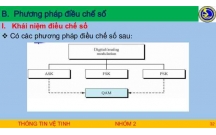
TỔNG QUAN MỘT SỐ KĨ THUẬT ĐIỀU CHẾ SỐ, TỔNG QUAN MỘT SỐ KĨ THUẬT ĐIỀU...
66
893
460
Kỹ thuật
66
(New)

Tổng hợp thủ thuật giúp bạn khắc phục lỗi Full Disk 100% trên Windows
26
1.003
309
Tài liệu CNTT khác
26
(New)

VĂN BẢN THỎA THUẬN KHÔI PHỤC CHẾ ĐỘ TÀI SẢN CHUNG CỦA VỢ CHỒNG
6
700
350
Thủ tục hành chính
6
(New)

Giới thiệu một số cách khôi phục cài đặt máy tính
5
804
287
Cơ sở dữ liệu
5
(New)

Khắc phục sự cố khởi động Linux với GRUB
6
733
291
Tài liệu CNTT khác
6
(New)
thông tin tài liệu
Acronis True Image là một trong những lựa chọn tốt nhất để thay thế cho quá trình phục hồi Windows theo cách truyền thống
Mở rộng để xem thêm
từ khóa liên quan
tài liệu mới trong mục này
tài liệu hot trong mục này
tài liệu giúp tôi
Nếu bạn không tìm thấy tài liệu mình cần có thể gửi yêu cầu ở đây để chúng tôi tìm giúp bạn!
xem nhiều trong tuần
Địa lý 12 Phát triển cây công nghiệp lâu năm Tây Nguyên
Giáo trình Quản trị học của Đại học kinh tế quốc dân
Tham khảo 12 bài tập nguyên lý thống kê có lời giải
Tiểu luận: Vị trí, vai trò, nhiệm vụ của người Đảng viên với ĐCSVN- Phấn đấu, rèn luyện và tuyên truyền nhân dân của người Đảng viên
Mẫu slide chủ đề âm nhạc
các lối chơi chữ
yêu cầu tài liệu
Giúp bạn tìm tài liệu chưa có
×



